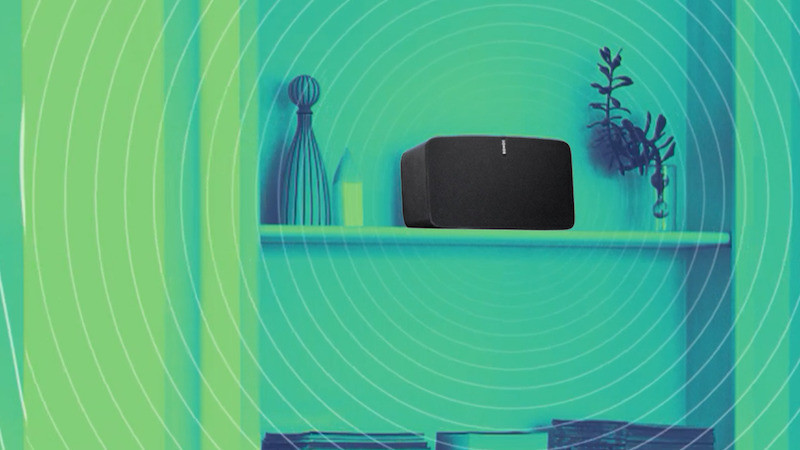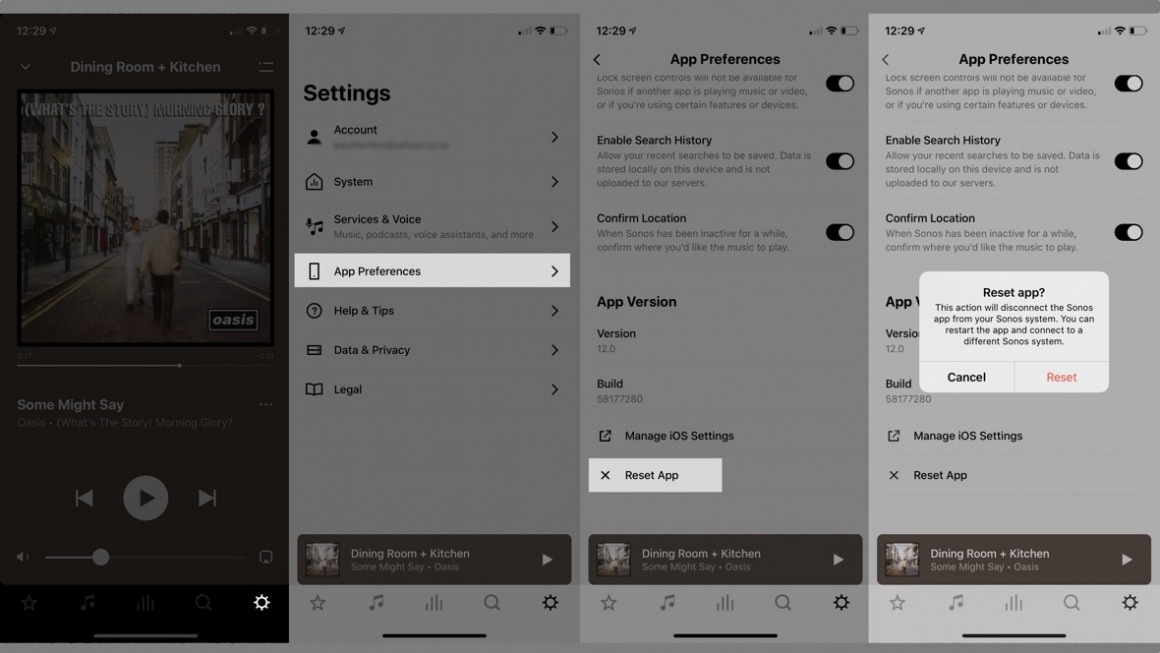Jak zresetować lub ponownie uruchomić głośniki Sonos
Sonos nadal oferuje jedne z najlepszych dostępnych głośników multiroom, ale czasami trzeba zresetować głośnik Sonos.
Głośniki Sonos z pewnością nie są odporne na błędy i, jak wszystko inne, czasami trzeba zrobić dobry, staromodny reset.
Niezależnie od tego, czy chcesz zresetować Sonos One, Sonos Arc, Sonos Roam lub jakiekolwiek inne urządzenie lub głośnik Sonos, czasami podstawowy reset wystarczy, ale w niektórych przypadkach konieczne będzie pełne ponowne uruchomienie, czyli twardy reset lub przywracanie ustawień fabrycznych głośników Sonos.
Przeprowadzimy Cię przez oba. Proces będzie również zależał od tego, który głośnik Sonos próbujesz ponownie uruchomić.
- Kup: Najlepszy głośnik Sonos dla Twoich potrzeb
- Zrozum: starsza aplikacja Sonos i jej znaczenie dla Twojego systemu
- Mów: podstawowe polecenia Sonos Alexa, które musisz znać
Jak ponownie uruchomić głośnik Sonos
Klasyczna metoda wyłączania i włączania jest tutaj twoim przyjacielem. Cóż, w pewnym sensie. Oto, co musisz zrobić:
1 Wyjmij przewód zasilający z tyłu gniazdka lub samego głośnika Sonos.
2 Odczekaj 10 sekund, aby głośnik mógł się całkowicie wyłączyć.
3 Podłącz ponownie.
4 Daj głośnikowi około minuty na ponowne włączenie zasilania.
W przypadku wielu problemów ta metoda powinna załatwić sprawę. Ale jeśli tak się nie stanie, nadszedł czas na przywrócenie ustawień fabrycznych.
Jak przywrócić ustawienia fabryczne głośnika Sonos
Jeśli problemy nie ustąpią lub po prostu chcesz wyczyścić głośnik Sonos, aby móc zarejestrować go na innym koncie, musisz podjąć bardziej drastyczne środki. Należy pamiętać, że ten proces różni się w zależności od głośnika.
Dla Play:1, Play:3, Play:5 (gen-1), Connect, Connect:Amp i Playbar wykonaj następujące czynności:
1 Odłącz głośnik Sonos od gniazdka.
2 Przytrzymaj przycisk odtwarzania/wstrzymania podczas podłączania głośnika z powrotem do gniazdka.
3 Nie zdejmuj palca z tego przycisku. Po kilku sekundach zacznie migać na pomarańczowo i biało.
4 Po zakończeniu resetowania lampka zacznie migać na zielono.
W przypadku Sonos One (i One SL), Five, Sonos Arc (i Arc SL), Play:5 (gen-2), Beam (pierwsza i druga generacja), Boost, Bridge, Sub, Playbase, Port lub Amp wykonaj następujące:
1 Odłącz głośnik Sonos od gniazdka.
2 Przytrzymaj przycisk Connect podczas podłączania głośnika z powrotem do gniazdka.
3 Przytrzymaj przycisk Połącz – po kilku sekundach zacznie migać na pomarańczowo i biało.
4 Po zresetowaniu głośnika lampka zacznie migać na zielono.
Oto jak zresetować Sonos Move:
1 Zdejmij go z podstawy ładującej.
2 Przytrzymaj przycisk zasilania przez co najmniej 5 sekund.
3 Naciśnij przycisk Połącz i umieść głośnik z powrotem na podstawie.
4 Nadal trzymaj przycisk Połącz, a zacznie on migać na pomarańczowo i biało.
5 Po zresetowaniu Move dioda LED zacznie migać na zielono.
Aby zresetować Sonos Roam lub Roam SL, musisz wykonać następujące czynności:
1 Przytrzymaj przycisk zasilania przez 5 sekund, aby go wyłączyć.
2 Posłuchaj sygnału dźwiękowego i sprawdź, czy dioda LED z przodu zgaśnie.
3 Następnie przytrzymaj przycisk odtwarzania/wstrzymania, a następnie naciśnij i zwolnij przycisk zasilania.
4 Trzymaj wciśnięty przycisk Odtwarzaj/Pauza, aż dioda LED zacznie migać na pomarańczowo i biało.
5 Po zresetowaniu roamingu dioda LED zacznie migać na zielono.
Jak zresetować aplikację kontrolera Sonos
Jeśli chcesz zresetować aplikację kontrolera Sonos, aby móc połączyć ją z nowym systemem Sonos, wykonaj następujące czynności.
1 Otwórz aplikację Sonos.
2 Naciśnij trybik ustawień na dolnym pasku
3 Stuknij Preferencje aplikacji
4 Stuknij Resetuj aplikację
5 Potwierdź, że chcesz zresetować za pomocą wyskakującego okienka